Continut
Aceste automatizari fac usoara inserarea datelor in Calc. De exemplu, cand scriem Monday (Luni) intr-o celula, exista un mecanism care face posibila inserarea automata a tuturor zilelor saptamanii. Acelasi mecanism functioneaza si pentru lista lunilor. OpenOffice.org permite inserarea automata a celor mai utilizate liste sortate.
Acelasi lucru este valabil si pentru numere. Cu un singur click vei putea sa completezi automat o serie de numere sau de ani. Foarte practic, nu-i asa?
Sa incepem cu un exemplu. Scrie January (Ianuarie) intr-o celula, selecteaz-o si apoi muta mouse-ul pe coltul din dreapta jos (unde apare un patrat mai ingrosat. Acum apasa tasta stanga a mouse-ului si muta-te cu mouse-ul cateva celule mai jos.
Excelent ! In momentul in care te misti peste celule, iti apare automat intr-un
info-box luna corespunzatoare celulei pe care esti. Sa ne oprim la March
(Martie). Observi cum Calc a completat automat celulele.
Aceste tipuri de liste sunt implementate in program si mai sunt si altele! Evident, iti poti inregistra propriile tale liste. Sa vedem cum.
Sunt 4 liste implicite. In imaginea de mai sus poti observa si o lista
definita de un utilizator.
Poti insera elementele de la stanga, de la dreapta , de sus sau de jos. Evident, ordinea in care au fost introduse va fi respectata. Daca incepi cu Monday (Luni) si vrei sa adaugi automat elementele listei in sus, urmatoarea valoare afisata va fi Sunday (Duminica). Similar stau lucrurile daca vrei sa completezi automat la dreapta sau la stanga celulei de referinta.
Din acest moment poti folosi lista definita de tine in foile tale de calcul. Trebuie sa retii faptul ca ordinea definita de tine va fi intotdeauna respectata. De asemenea, este important de retinut faptul ca poti incepe de la orice element al listei.
Daca nu mai ai nevoie de lista respectiva, vei proceda in felul urmator:
Auto Fill (Completarea automata) este similara cu procedura descrisa mai sus
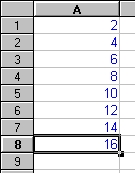
Cool! Avem 8 celule completate asa cum ne-am dorit. Imagineaza-ti daca ai fi avut de completat 3000 de celule. Ai fi salvat ceva timp, nu-i asa?
Sa analizam acum celelalte tipuri de auto-completare:
Nota : In momentul in care doresti sa folosesti auto-completarea
de tip Data, nu uita sa formatezi celulele ca tip DATA, ele fiind formatate implicit ca
'Number' (Numar); altfel, vei obtine rezultate eronate.
Un trick rapid:
Autor: Sophie Gautier
Multumiri: Richard Holt, contribuitor al OOo
Integrat de: Gianluca Turconi
Ultima modificare: 10 February, 2002
Contact:OpenOffice.org Documentation Project http://whiteboard.openoffice.org/doc/
Traducere: Romeo Lefter